
【YouTube】クリップを作成して動画を楽しむ♡共有する方法もご紹介!
Contents[OPEN]
クリップを作る方法
選択した動画がクリップ機能に対応しているなら、動画の再生画面の下に表示されるメニューの中にクリップアイコンが表示されます。表示されているならタップしましょう。
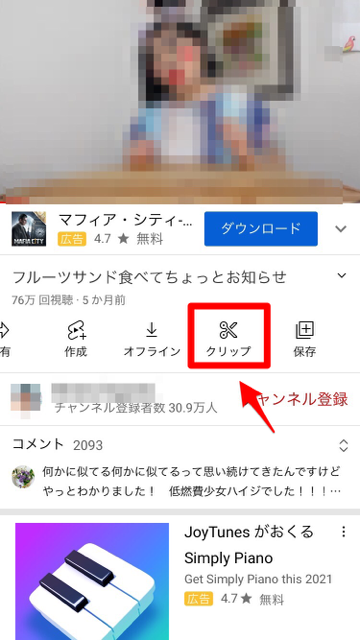
「クリップの作成」画面が立ち上がります。まず作成したいショート動画のタイトルを入力しましょう。「説明を追加」に140ワード以内で動画の説明となるタイトルを入力します。
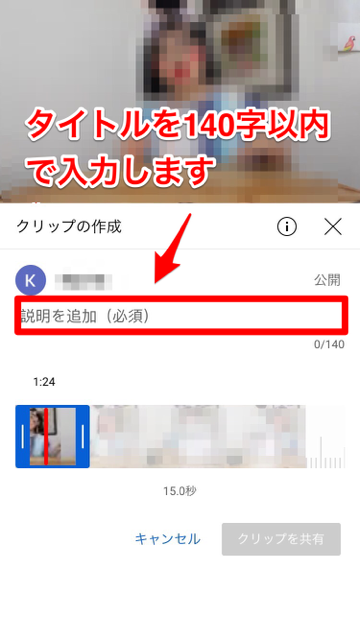
次に、選択した動画の長さを短くする作業を行います。画面の下に動画がコマ送りで表示されているので、2つのバーを移動させて範囲を指定して、クリップの完成です!
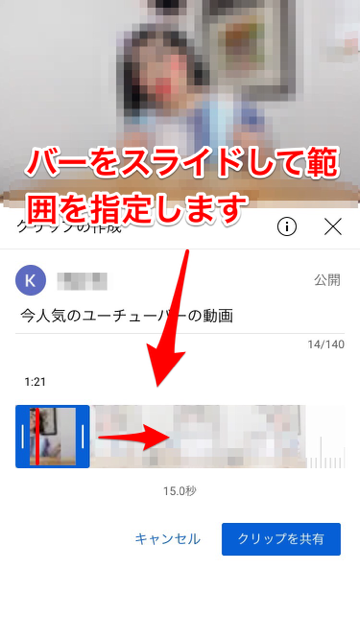
クリップを共有する方法
入力したショート動画のタイトルとショート動画の範囲指定を確認し、問題がない場合は「クリップを共有」をタップしましょう。
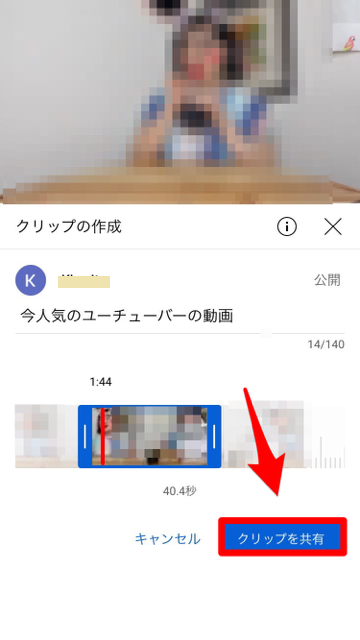
作成したショート動画の共有方法を選択するメニューが表示されるので、その中から1つを選びタップします。ここでは「LINE」を選択します。
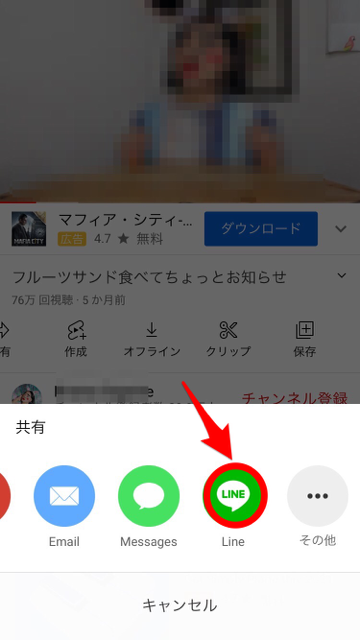
ポップアップが表示されるので「開く」をタップしましょう。
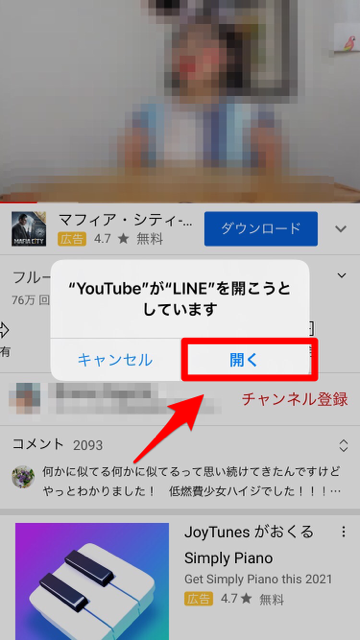
「送信先を選択」画面が立ち上がるので、「もっと見る」をタップします。
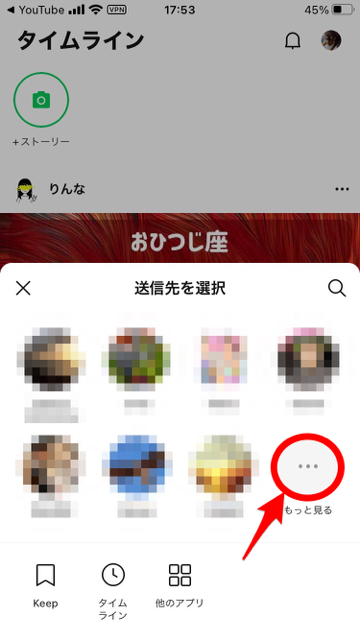
作成したショート動画を送信したいユーザーを選択したら、「転送」をタップしましょう。これで共有完了です。
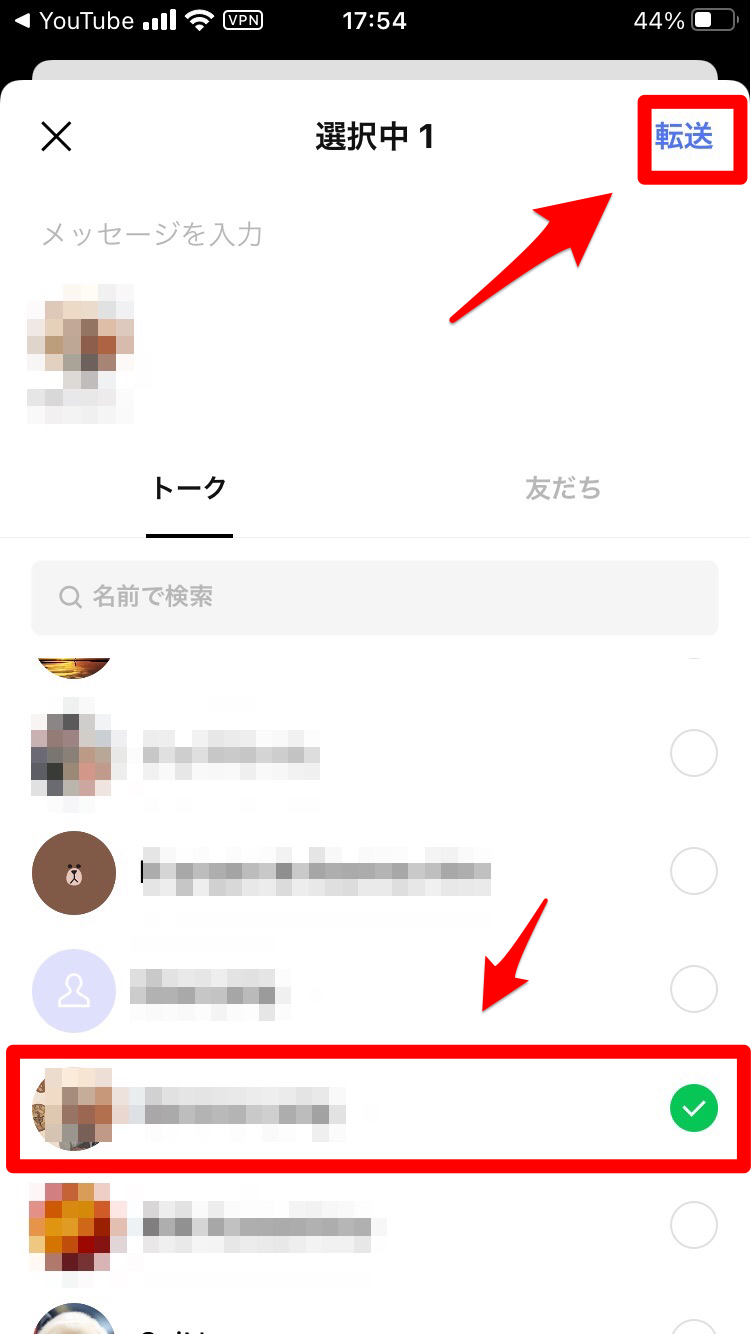
他のユーザーからのクリップの作成・共有を禁止したいときは
YouTubeからクリップ対応チャンネルとして選定されている場合は、自分の投稿動画を他のユーザーがクリップできないように設定できます。
設定方法を説明します。
下記のリンクにアクセスしましょう。
「YouTube Studio」が立ち上がったら、画面の左メニューの中にある「設定」を選択しクリックします。
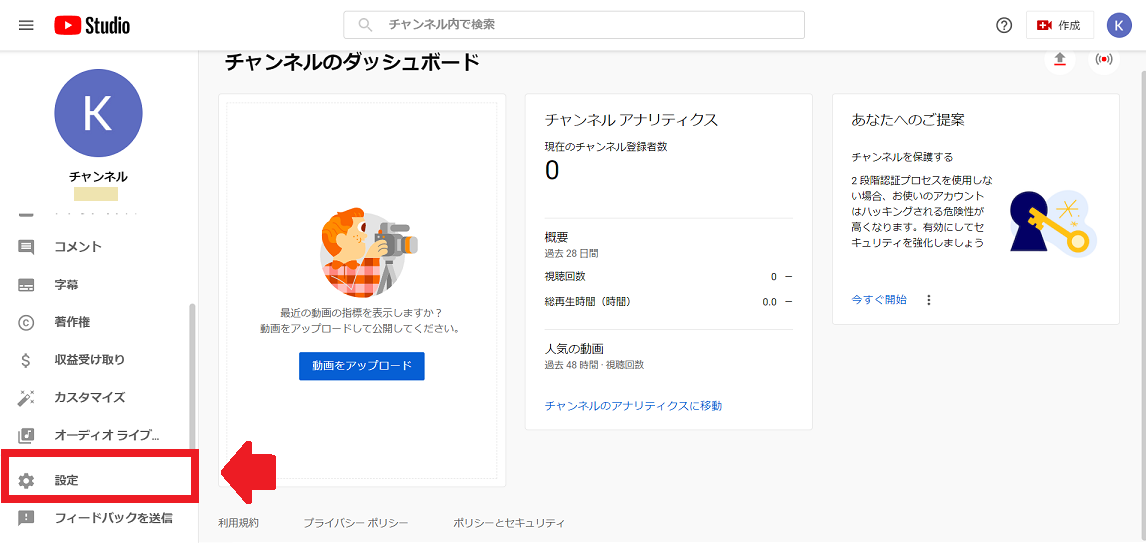
「設定」画面が立ち上がったら左メニューの中にある「チャンネル」を選択し、その後「詳細設定」を選択します。
クリップ機能に対応しているならクリップを選択し、その後「コンテンツのクリップを視聴者に許可しない」に「✔」を入れれば設定完了です。
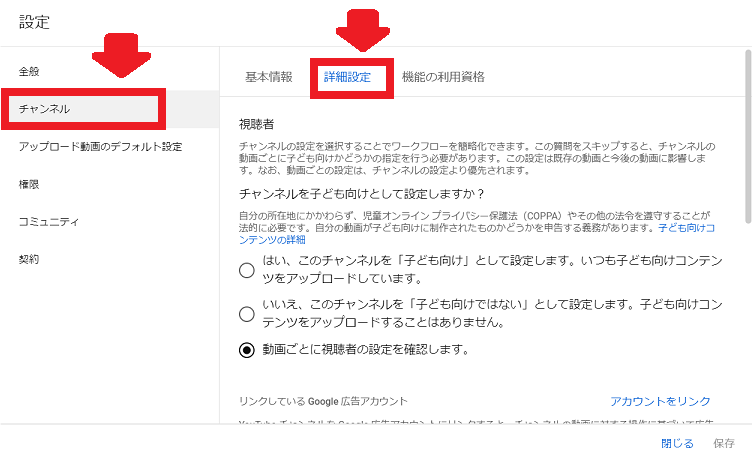
【YouTube】クリップを使うときに知っておきたいこと
クリップ機能が今後すべての動画で利用できるようになると嬉しいですよね。
ここでは、そのときのためにクリップ機能の利用に際して覚えておくベき大切な点を4つ紹介します。
動画を非公開・削除するとクリップは使えなくなるよ
まず自分の動画に誰かがクリップ機能を使う場合に覚えておくべきことですが、動画の公開設定を「非公開」にしたり、アップした動画を削除したりするとクリップ機能が使えなくなるので覚えておきましょう。
クリップを作成できない動画があるよ
この記事で紹介したように、現時点でクリップ機能を利用できるYouTubeチャンネルは限定されているので、クリップを作成しようと思っても動画にクリップアイコンが表示されないケースがあるので忘れないようにしましょう。